当多数打工人还把“今天搬砖不狠,明天地位不稳”挂在嘴边时,一种颠覆人类办公的“智能辅助”上线了!Microsoft 365 Copilot强势出道,成了今日的热议话题。
“一百年后,我们将会回顾这一刻。那是真正的数字时代的开始。”
3月16日晚,微软全球副总裁、Microsoft 365全球事业部施洋(Jared Spataro)在发布会开场就用这句话来强调,Microsoft 365 Copilot的重要意义。
Microsoft 365 Copilot将大型语言模型(LLM)的强大功能与业务数据和Microsoft 365应用相结合,为用户实现更大的创造力、更高的生产力和更强的技能。凭借人工智能的力量,Microsoft 365 Copilot将用户的语言表达转变为强有力的生产工具,让办公变得事半功倍。
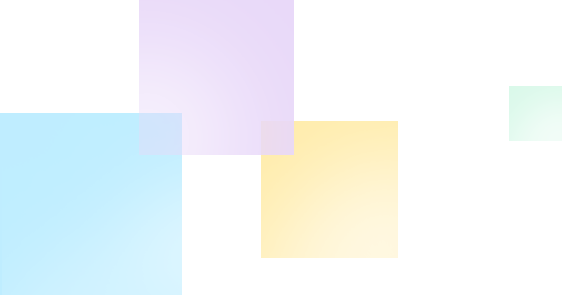
全新的工作方式
Microsoft 365 Copilot将无缝集成在用户每天使用的应用当中,帮助他们保持工作的流畅性,从繁琐事务作中解放出来,从而专注于手头工作。
-
Copilot in Word能够在人们工作时与他们一起撰写、编辑、总结和创作。
-
Copilot in PowerPoint能够在创作过程中,通过自然语言命令将想法转化为设计好的演示文稿。
-
Copilot in Excel能够帮助用户释放洞察、识别趋势,或在短时间内创建专业型式的数据可视化。
-
Copilot in Outlook能够帮助用户整合并管理收件箱,从而节约出更多时间用于实际沟通。
-
Business Chat汇集了来自文档、演示文稿、电子邮件、日历、笔记和联系人的数据,能够帮助用户总结聊天内容、撰写电子邮件、查找关键日期,甚至根据其他项目文件制定计划。
▲ Microsoft 365 Copilot 带来全新工作方式
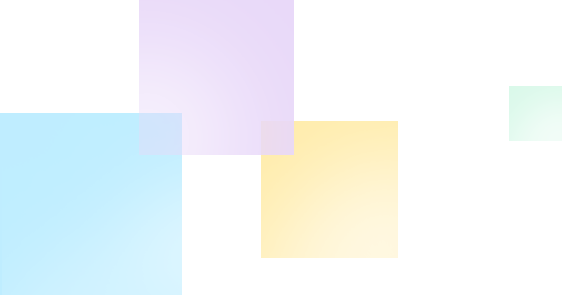
Copilot in Word
新建一个New Word就像打开一个New World
Copilot in Word可以与用户一起写作、编辑、总结和创作。只需一个简短的提示,Copilot in Word就能为用户创建一个初稿,并根据需要从整个组织获取信息。Copilot可以将内容添加到现有的文件中,总结文本,改写部分或整个文件,使其更加简明。用户甚至可以得到建议的语气:从专业到热情,从随意到感谢,以帮助用户达成正确的音调。Copilot还可以帮助用户改进写作,建议加强论点或消除不一致的部分,如:
◉根据一个文件和一个电子表格的数据,起草一份两页的项目建议书。
◉ 改变文件的语气,使其更加自然随意。
◉根据这个粗略的大纲,创建一个一页的草稿。
▲ 通过Copilot in Word快速起草报告
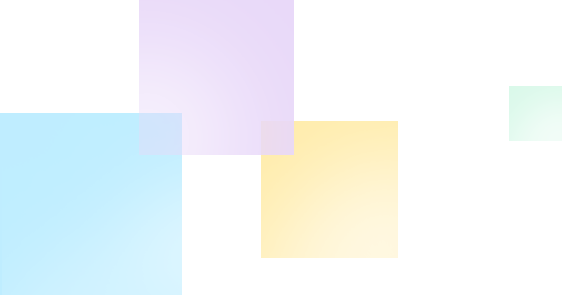
Copilot in Excel
Excel中轻松完成一份Excellent的数据汇报
Copilot in Excel与用户一起工作,帮助分析和探索用户的数据。用自然语言向Copilot提出关于用户的数据集的问题,而不仅仅是简单的公式。它将揭示相关性,提出假设方案,并根据用户的问题建议新的公式:根据用户的问题生成模型,帮助用户探索用户的数据,而无需修改它。识别趋势,创建强大的可视化图表,或要求提供建议以推动不同的结果。如:
◉按类型和渠道给出销售的细分,插入一个表格。
◉预测一个变量变化的影响,并生成一个图表以帮助可视化。
◉模拟变量增长率的变化将如何影响我的毛利率。
▲ 借助Copilot in Excel将基础数据转化为深度洞察
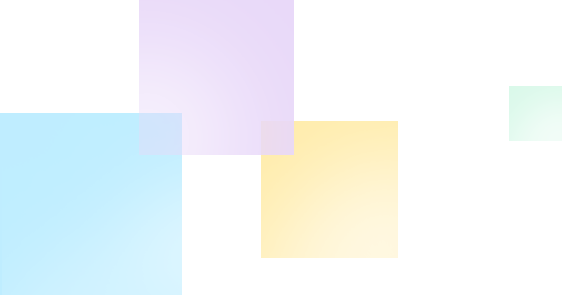
Copilot in PowerPoint
真正成熟的PowerPoint真的能帮你做PPT
Copilot in PowerPoint帮助用户把想法变成令人惊叹的演示。作为用户讲故事的伙伴,Copilot可以将现有的书面文件转化为带有演讲者笔记和资料来源的演示文稿,或者从一个简单的提示或大纲开始一个新的演示。点击一个按钮就能浓缩冗长的演示文稿,并使用自然语言命令来调整布局、重新编排文本和完美的动画时间,如:
◉在Word文档的基础上创建一个五页幻灯片的演示文稿,并包括相关的图片资料。
◉将这个演示文稿合并成一个三张幻灯片的摘要。
◉将这三条摘要重新编排成三列,每列有一张图片。
▲ 使用简单描述让Copilot in PowerPoint生成PPT
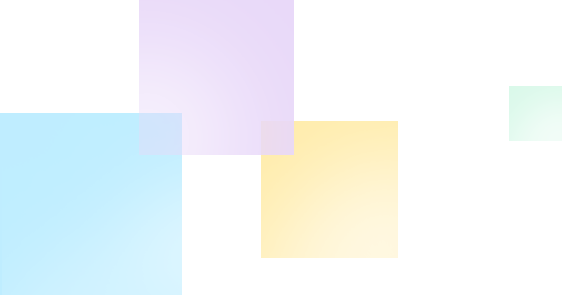
Copilot in Outlook
不仅仅只是收发邮件,Outlook化身你的私人助理
Copilot in Outlook与用户的收件箱和邮件一起工作,这样用户就可以花更少的时间在邮件分流上,而把更多的时间放在沟通上——更好、更快、更容易。总结冗长的、错综复杂的电子邮件线程,不仅要了解所讲的内容,还要了解每个人的不同观点以及尚未回答的问题。用一个简单的提示来回应现有的电子邮件,或将快速笔记变成清晰、专业的信息——从其他电子邮件或用户已经从整个Microsoft 365中获得的内容中提取。使用切换器来调整用户的笔记的语气或长度,如:
◉总结一下我上周外出时错过的邮件,标记任何重要的项目。
◉起草一份回复,感谢他们,并询问他们第二和第三点的更多细节;缩短这份草稿,使语气专业。
◉邀请大家参加下周四中午关于新产品发布的 "午餐和学习 "活动,并提到会提供午餐。
▲ 利用Copilot in Outlook快速回复邮件
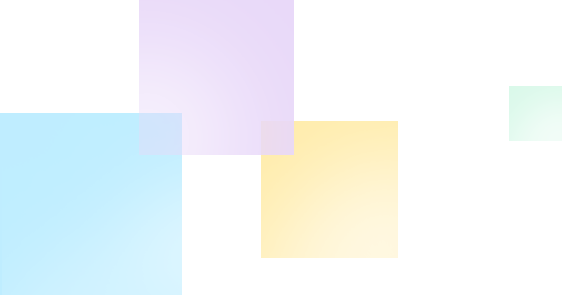
Copilot in Teams
会议信息不怕遗漏,聚焦要务有Teams帮你自动搞定
Copilot in Teams使协作的工作变得简单。Copilot帮助用户进行更有效的会议,加快对话速度,组织关键的讨论点,并总结关键的行动,使整个小组知道下一步该怎么做。在用户的聊天中,Copilot为用户解答具体的问题,或者追问用户错过的任何事情,所有这些都不会打断讨论的流程。将Copilot添加到您的会议和对话中,您现在也有一个强大的工具来帮助完成常见的任务,如根据聊天历史创建会议议程,确定合适的人进行跟进,以及安排下一次签到,如:
◉总结一下我在会议中错过的内容。到目前为止提出了哪些观点?我们在这个话题上哪里有分歧?
◉为正在讨论的话题建立一个正反两方面的表格。在做决定之前,我们还应该考虑什么?
◉作出了哪些决定,有哪些建议的下一步行动?
▲ 通过Copilot in Teams聚焦会议要点
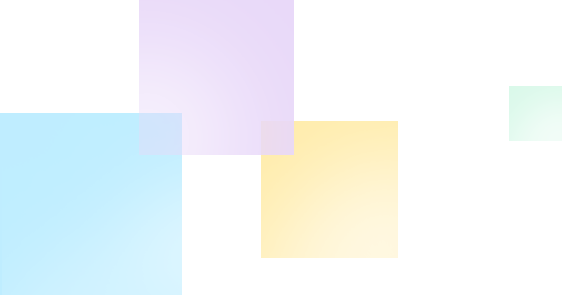
Business Chat
通过聊天的方式随时获得你所需的常用工作信息
Business Chat是一种新的体验,可以跨越用户所有的数据和应用程序,使用户能够做到以前从未做过的事情。Business Chat与您并肩工作,利用Microsoft Graph的力量将您的文档、演示文稿、电子邮件、日历、笔记和联系人中的数据汇集起来。将多个来源的信息汇集在一起,这样用户的团队中的每个人都在同一起跑线上,共同前进。花更少的时间关注工具,花更多的时间关注最重要的工作。如下述场景:
◉总结一下昨晚发生的关于客户产品升级的聊天、邮件和文件。
◉项目的下一个里程碑是什么。有没有发现任何风险?帮我头脑风暴一下,列出一些潜在的缓解措施。
◉按照文件名A的风格写一份新的计划概述,纳入文件名B中的计划时间表,并与某人的电子邮件中的项目清单相结合。
▲在Business Chat中开展智能对话
微软目前正在与20家客户测试 Microsoft 365 Copilot,其中包括8家财富500强企业。在未来几个月里,这些预览将扩展到更多的客户,并为IT管理员分享更多关于新的控制措施,以便他们能够自信地计划在其组织内启用 Copilot。
当前为Copilot做准备的最好选择是Microsoft 365,这是现代工作的重要基础!Microsoft 365将所需的基础能力集中在一个解决方案中,包括身份、应用、管理和安全,可以帮助企业用户为AI来临做好准备。
后续我们将陆续更新Microsoft 365 Copilot的更多相关资讯,敬请期待!
点击“阅读原文”查看《不确定环境下企业“降本增效”战略重塑白皮书》,了解如何赋能重塑生产力,搭建智慧高效组织!
欢迎参加4月-5月智领未来:AI重塑生产力暨由世纪互联运营的Teams & Microsoft 365产品发布全国路演 领略Microsoft为生产力带来的颠覆式创新!

-
微软
+关注
关注
4文章
6614浏览量
104181
原文标题:今日热搜:Microsoft 365 Copilot
文章出处:【微信号:mstech2014,微信公众号:微软科技】欢迎添加关注!文章转载请注明出处。
发布评论请先 登录
相关推荐
微软寻求365 Copilot多元化AI模型
微软寻求在365 Copilot中引入非OpenAI模型
Microsoft Copilot Studio自主智能体功能现已推出预览版
Microsoft Ignite 2024最新发布:Copilot进化到下一阶段
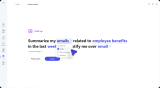




 今日热搜:Microsoft 365 Copilot
今日热搜:Microsoft 365 Copilot










评论